Como esvaziar a lista de preenchimento automático no Outlook 2013
A lista de preenchimento automático no Outlook 2013 é a que exibe sugestões de endereço de email enquanto você digita no campo Para ou CC na parte superior da janela. Muitas pessoas confiam bastante nesse recurso para armazenar seus endereços de e-mail usados com frequência, mas é importante observar que ele é distinto da lista de contatos. Portanto, se você enviar um email por engano para o endereço errado ou se alguém alterar o endereço de email, as informações de qualquer uma dessas pessoas poderão estar incorretas no preenchimento automático. Felizmente, você pode esvaziar esta lista no Outlook 2013 seguindo as etapas descritas abaixo.
O Roku fabrica vários dispositivos que são muito úteis para pessoas que gostam de assistir filmes no Netflix, Hulu Plus, HBO Go, Amazon Prime ou em um dos muitos outros serviços de streaming de vídeo. O Roku 1 é um dos melhores modelos e possui uma guia de preço baixo. Clique aqui se você está pensando em obter um decodificador para streaming de vídeo.
Excluir a lista de sugestões de email que aparecem quando insiro endereços no Outlook 2013
É importante observar que muitos endereços de email da sua lista de preenchimento automático podem não estar nos seus contatos. Ao enviar um email para alguém no Outlook 2013, esse endereço provavelmente será adicionado à lista Preenchimento automático, mas você também precisará adicioná-lo à sua lista de contatos, pois são duas coisas separadas. Portanto, se você não tiver muitos contatos importantes em sua lista de contatos e não souber os endereços de e-mail de cor, poderá ter problemas para tentar enviar mensagens para eles depois de esvaziar a lista de preenchimento automático.
Etapa 1: inicie o Outlook 2013.
Etapa 2: Clique na guia Arquivo no canto superior esquerdo da janela.

Etapa 3: Clique em Opções na parte inferior da coluna no lado esquerdo da janela.
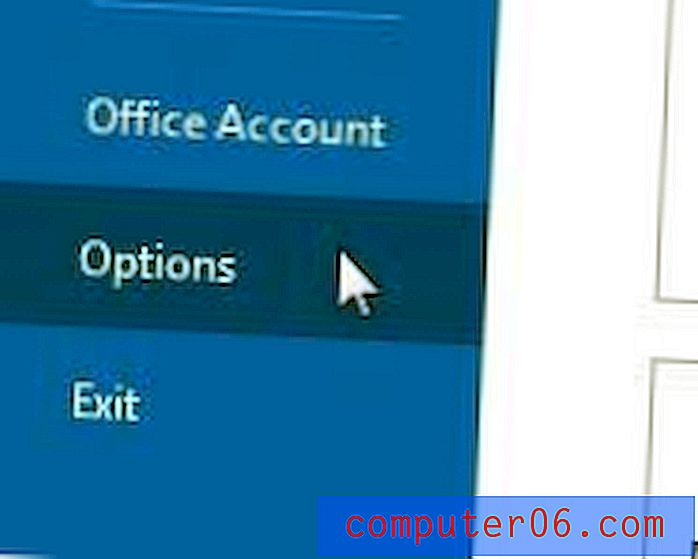
Etapa 4: Clique em Correio na coluna no lado esquerdo da janela Opções do Outlook .
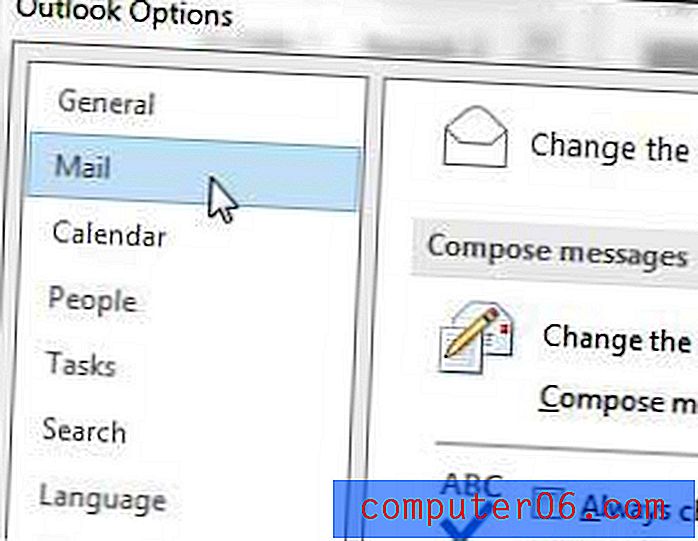
Etapa 5: role até a seção Enviar mensagens da janela e clique no botão Lista de preenchimento automático vazia .
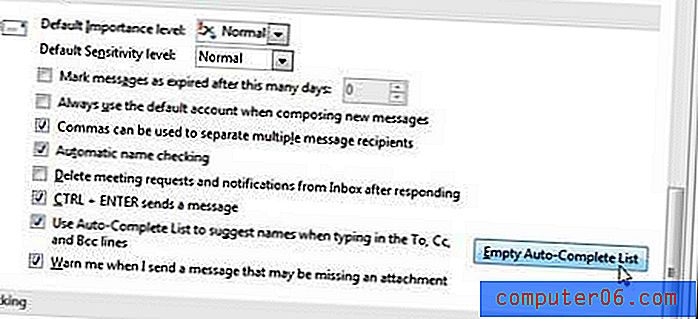
Etapa 6: clique no botão Sim para confirmar que deseja esvaziar esta lista.

Etapa 6: clique no botão OK na parte inferior da janela para fechar a janela e retornar ao Outlook.
O Outlook está um pouco lento no seu computador? Confira esta lista de computadores populares e mais vendidos para encontrar uma opção acessível.
O Outlook 2013 não procura novas mensagens com frequência suficiente? Clique aqui para saber como aumentar a frequência de envio / recebimento.



